AVISION AV100CS User Manual
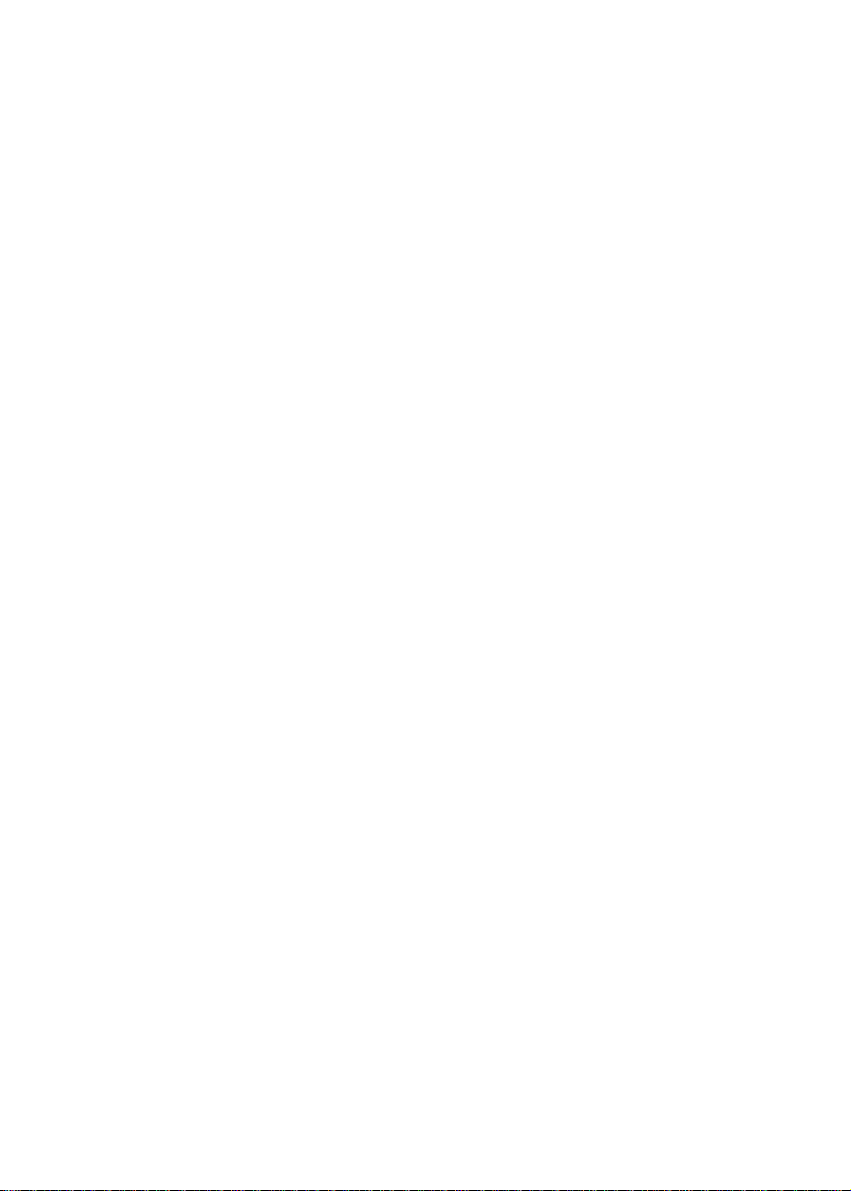
AV100CS
Scanner
couleur
Manuel de l’utilisateur
Version 2.0
(Doc. No. 250-0072-0)
AVISION INC. 1997
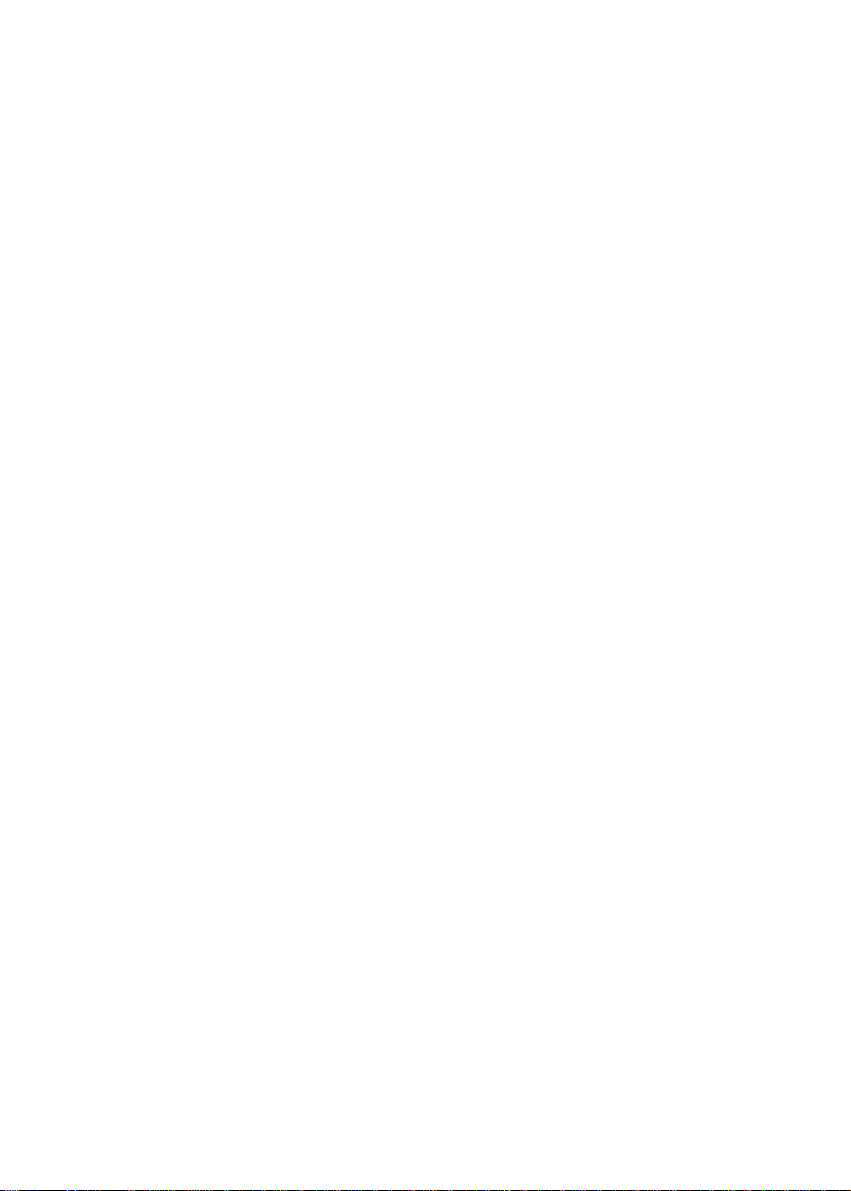
Marques déposées
Microsoft est une marque déposée aux Etats-Unis de Microsoft Corporation.
Windows et MS DOS sont des marques de Microsoft Corporation.
IBM, PC, AT, XT sont des marques déposées d’International Business
Machines Corp.
Les autres marques et produits cités sont des marques déposées ou des
marques de leurs propriétaires respectifs.
Droits d’auteurs
Tous droits réservés. Aucune partie de cette publication ne peut être
reproduite, transmise, transcrite, stockée dans un système d’archivage, ou
traduite dans n’importe quelle langue ou n’importe quel langage de
programmation, sous n’importe quelle forme ou par n’importe quels moyens,
électroniques, mécaniques, magnétiques, optiques, chimiques, manuels, ou
autres, sans la permission par écrit de Avision Inc.
Le matériel scanné par ce produit peut être protégé par des lois
gouvernementales et autres règlements, tel que lois de droits d’auteur. C’est
l’unique responsabilité de l’utilisateur de se conformer à de telles lois et
règlements.
ii
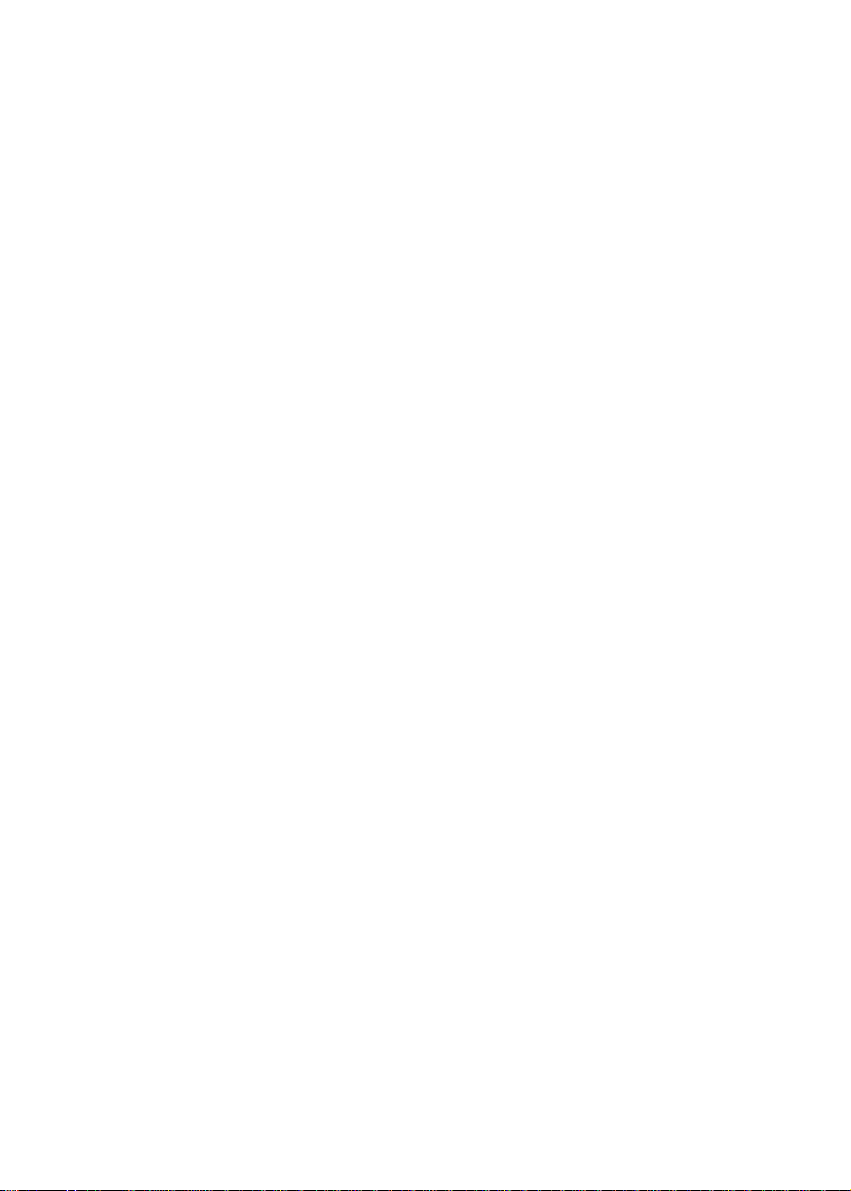
Garantie
Les informations contenues dans ce document sont sujettes à des
modifications sans préavis.
Avision ne fait pas de garantie de n’importe quel genre en ce qui concerne ce
matériel, y compris, mais sans limitations, la garantie impliquée de
convenance dans un but déterminé.
Avision décline toute responsabilité pour toute erreur contenue ci-après, ou
pour tout dommage accessoire ou indirect résultant de la fourniture,
performance, ou utilisation de ce matériel.
iii
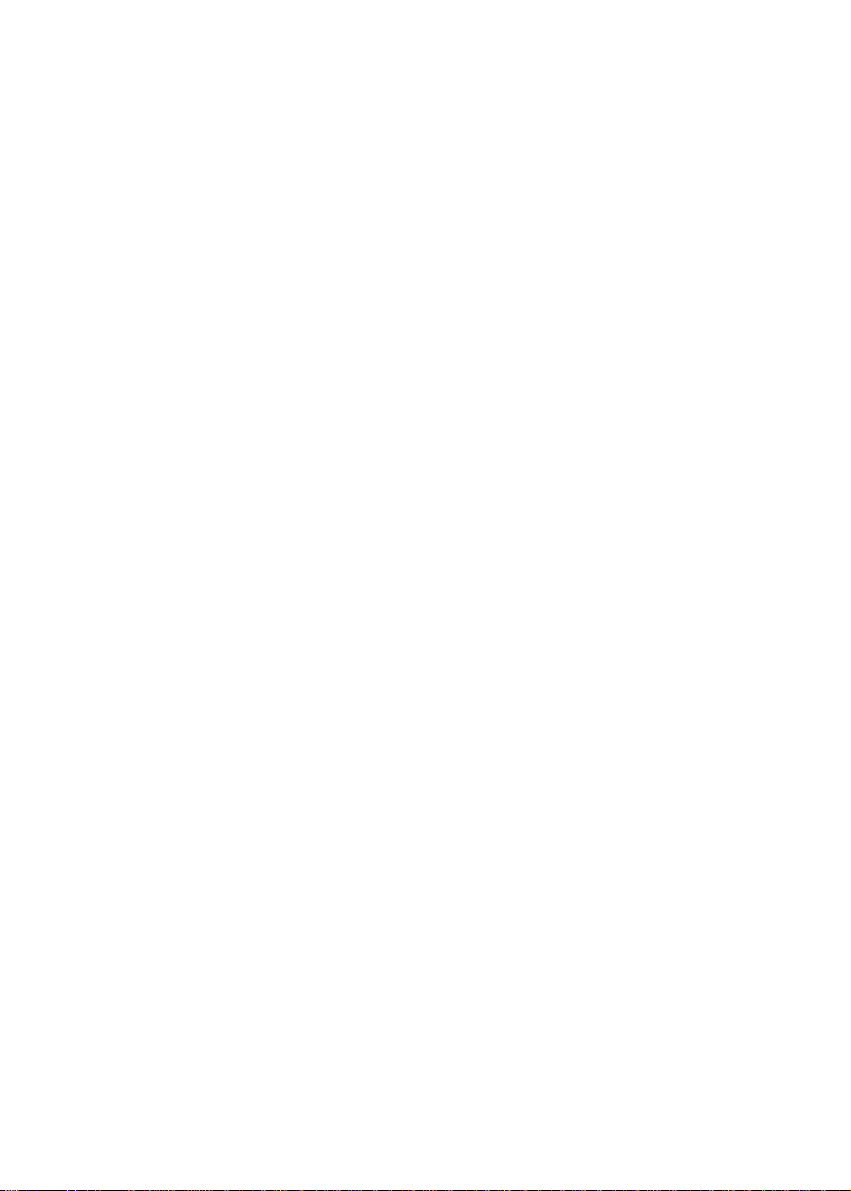
Déclaration FCC
Cet équipement a été testé et reconnu conforme aux limites de la classe
B pour les équipements numériques, conformément à la section 15 des
Réglementations FCC. Ces limites sont conçues pour fournir une
protection raisonnable contre toutes interférences nuisibles dans un milieu
résidentiel. Cet équipement génère, utilise, et peut émettre de l’énergie de
fréquence radio et, s’il n’est pas installé et utilisé conformément au
manuel d’instruction, peut perturber la réception radio. Cependant, il n’est
pas garanti que l’équipement ne produira aucune interférence dans une
installation particulière. Si cet équipement cause des interférences
nuisibles à la réception radio ou télévisée, qui peuvent être déterminées
en l’éteignant et le rallumant, l’utilisateur est encouragé à essayer de
remédier au problème en prenant les mesures suivantes:
* Réorienter ou déplacer l’antenne réceptrice.
* Augmenter la distance entre l’équipement et le récepteur.
* Connecter l’équipement à une prise secteur sur un circuit différent de
celui utilisé par le récepteur.
* Consulter le négociant ou un technicien radio/TV expérimenté.
PRUDENCE: Tous changements ou modifications non approuvés
expressément par le fabriquant de ce périphérique peut faire perdre à
l’utilisateur son droit de faire fonctionner l’appareil.
iv
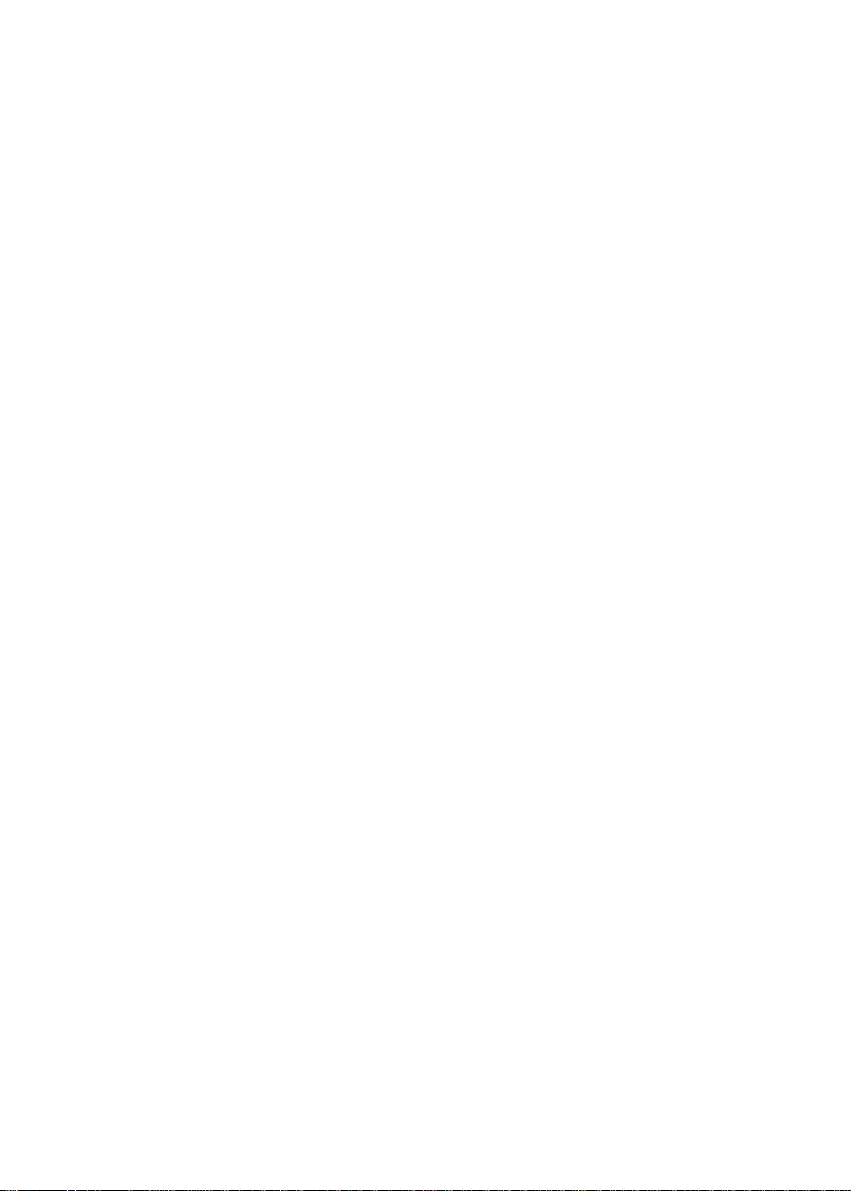
Table des matières
CHAPITRE 1 INTRODUCTION..........................................................1-1
CHAPITRE 2 INSTALLATION ........................................................... 2-1
2.1 INSTALLER LE SCANNER .................................................................. 2-1
2.2 DÉVERROUILLER LE SCANNER.......................................................... 2-2
2.3 INSTALLER LA CARTE SCSI ............................................................. 2-6
2.3.1 INSTALLATION DU MATÉRIEL........................................................ 2-6
2.3.2 INSTALLATION DU LOGICIEL ......................................................... 2-6
Sous Windows 3.1 ...................................................................... 2-6
Sous Windows 95 ....................................................................... 2-6
Sous Windows NT....................................................................... 2-7
2.4 CONNECTER LES CÂBLES................................................................. 2-8
2.5 RÉGLER L’IDENTIFICATEUR SCSI................................................... 2-11
2.6 PLACER LES DOCUMENTS...............ERROR! BOOKMARK NOT DEFINED.
CHAPITRE 3 INSTALLATION DU GESTIONNAIRE ...................... 3-1
UTILISATEURS MAC............................................................................. 3-1
UTILISATEURS PC................................................................................. 3-5
CHAPITRE 4 OPÉRER LE SCANNER............................................... 4-1
4.1 UTILISATEURS MAC.......................................................................4-1
4.2 UTILISATEURS PC...........................................................................4-2
4.3 TYPE D’IMAGE................................................................................4-5
4.4 RÉSOLUTION................................................................................... 4-7
4.5 CONTRÔLES D’IMAGE...................................................................... 4-8
4.6 SCANNER ..................................................................................... 4-11
CHAPITRE 5 ENTRETIEN..................................................................5-1
CHAPITRE 6 DÉPANNAGE................................................................6-1
6.1 QUESTIONS ET RÉPONSES................................................................. 6-2
6.2 SUPPORT TECHNIQUE ...................................................................... 6-3
CHAPITRE 7 SPÉCIFICATIONS ........................................................ 7-1
MODEL: AV100CS .............................................................................. 7-1
v
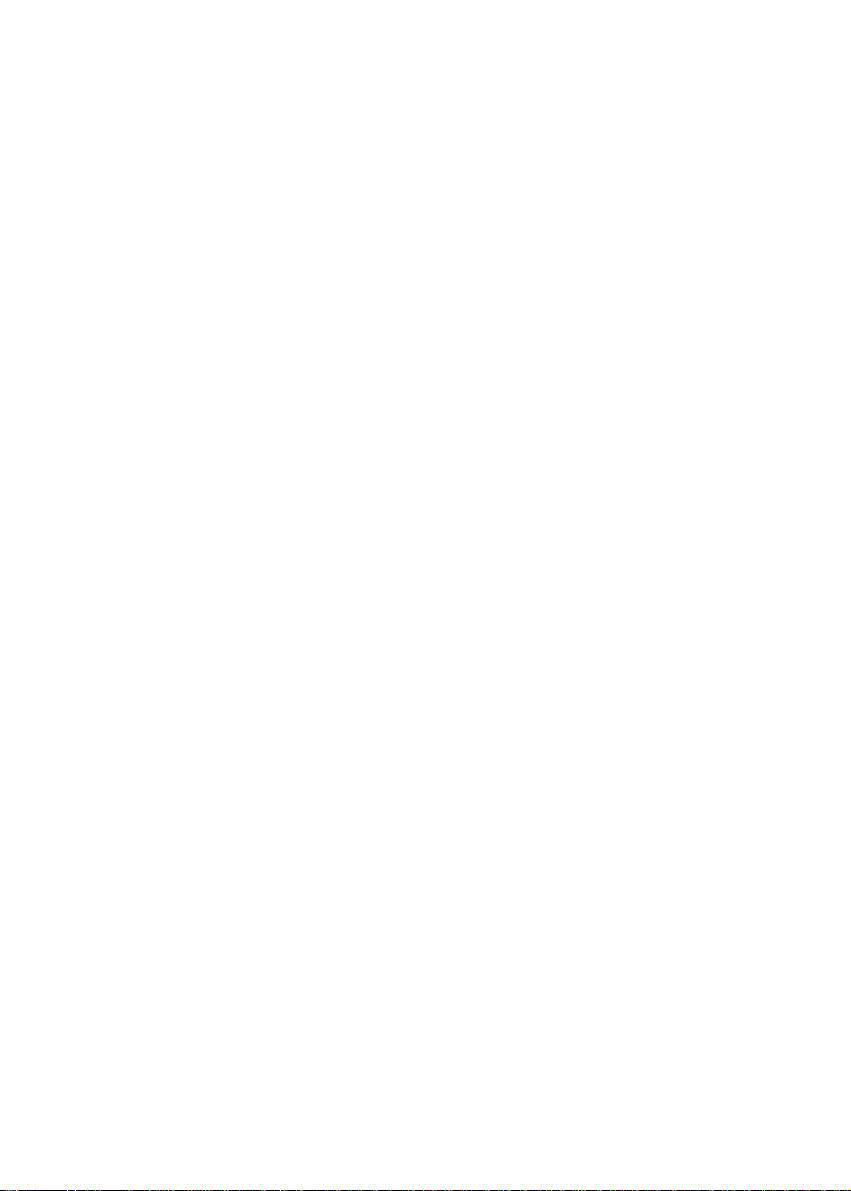
vi
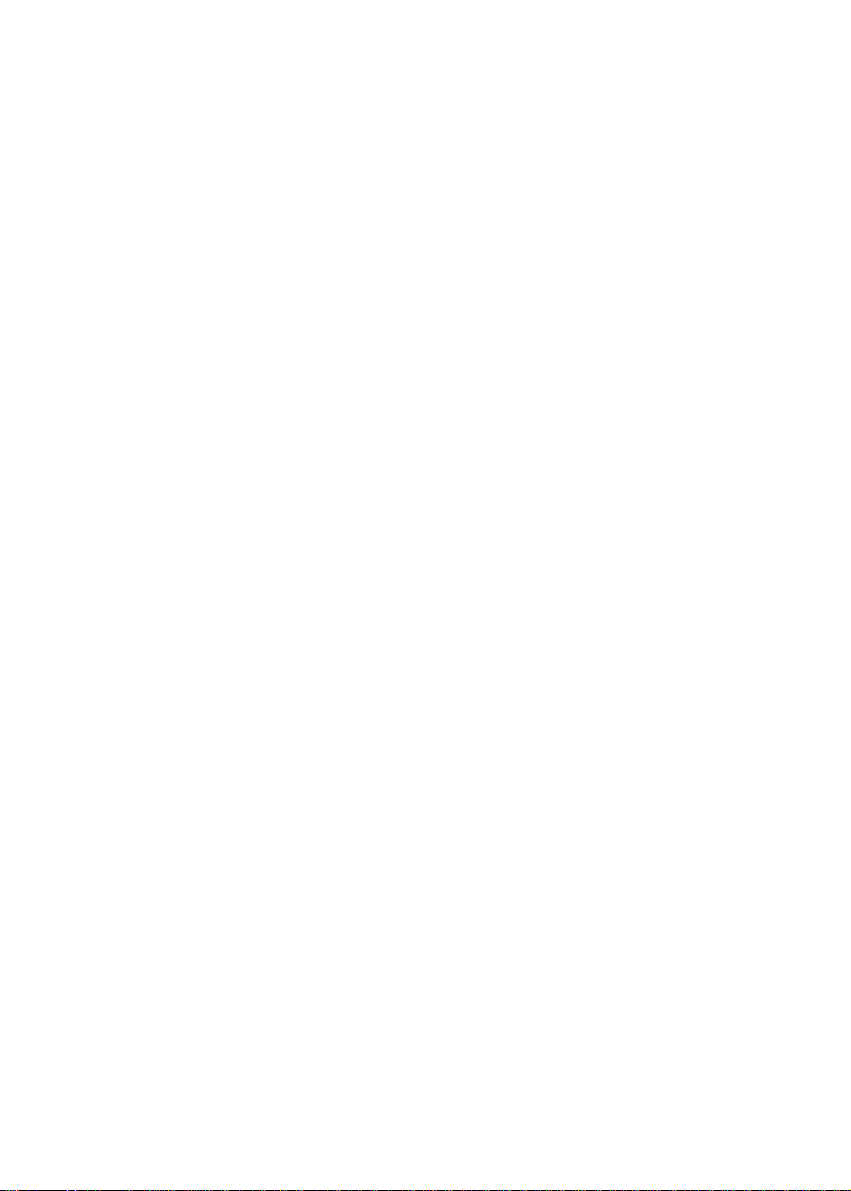
Chapter 1 Introduction
Félicitations! Vous avez acquis le scanner couleur AV100CS de Avision.
Avision Inc. est une société réputée dans le monde pour ses scanners de
qualité supérieure.
Avant d’installer et d’utiliser votre nouveau scanner, prenez quelques
minutes pour lire ce manuel. Il vous fournit des instructions sur comment
déballer, installer, opérer et maintenir le scanner.
La figure 1-1 montre comment le scanner est emballé. Contrôlez SVP si tous
les articles sur la liste de vérification sont présents. Si vous n’avez pas reçu
tous les articles, contactez votre revendeur immédiatement.
1-1
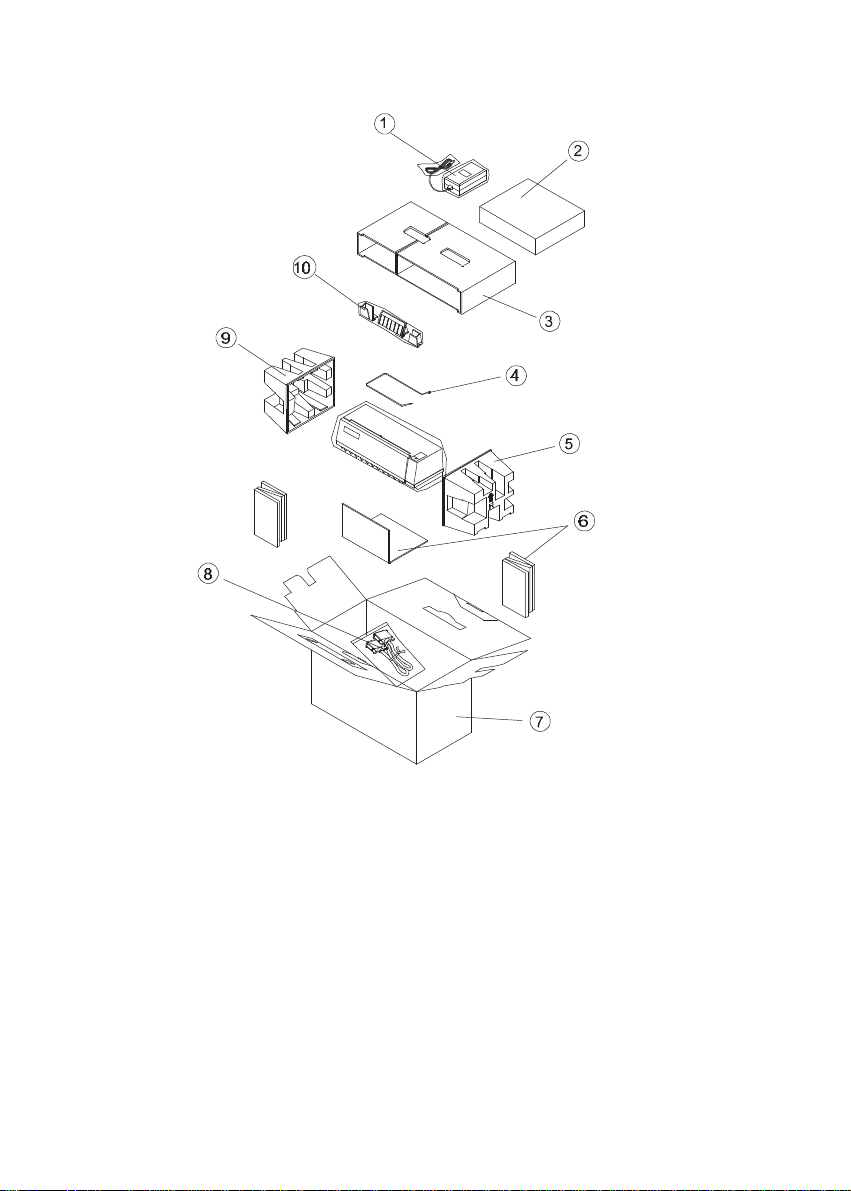
1: Alimentation
2: Liste de contrôle - gestionnaire
3: Plateau supérieur 4: Support papier
5: Palier droit 6: Plateau séparé
7: Carton 8: Câble de signal
9: Palier gauche 10:Guide-papier
1-2
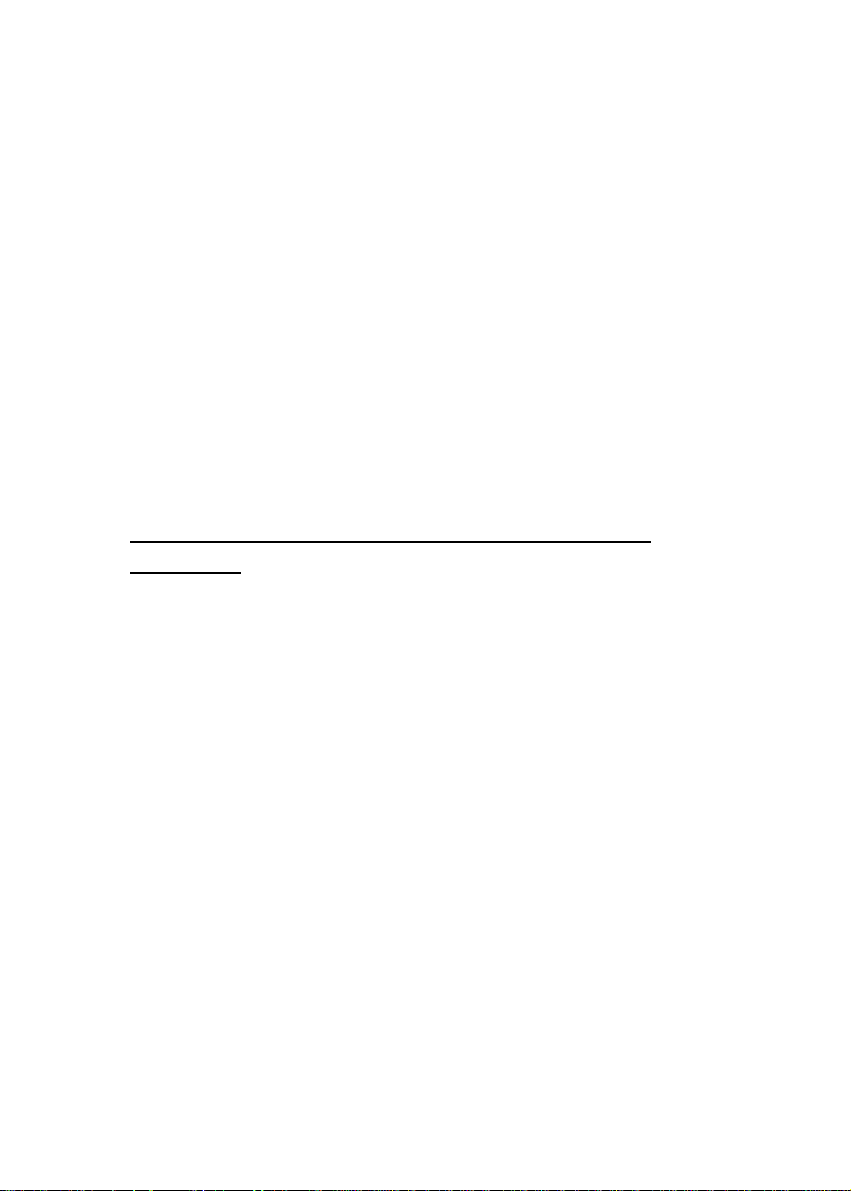
Chapter 2 Installation
Précautions
* Protégez le scanner du soleil. Le soleil direct ou une chaleur excessive
peuvent endommager l’appareil.
* N’installez pas le scanner dans un endroit humide ou poussiéreux.
* Utilisez une source d’alimentation correcte.
* Installez le scanner sur une surface plate et stable. Les surfaces penchées
ou inégales peuvent causer des problèmes d’opération.
* Conservez la boîte du scanner et le matériel d’emballage pour transport.
2.1 Installer le scanner
Déballez le scanner soigneusement, et contrôlez bien le contenu avec
la Liste de vérification. Si des articles manquent ou sont endommagés,
contactez SVP votre fournisseur immédiatement.
Installer les coulisses, le guide-papier et le fil de
maintient. (Figure 2-1)
1. Ouvrez la porte du boîtier en tirant légèrement de
quelques centimètres.
2. Insérez le guide-papier sur l’encoche centrale sur le
haut de l’appareil.
3. Insérez les deux coulisses sur la gauche et la droite du
guide-papier. Ils doivent pouvoir se déplacer librement
de chaque côté.
4. Insérez les extrémités du fil de maintient dans les petits
trous du guide-papier.
5. Refermez la porte du boîtier.
2-1
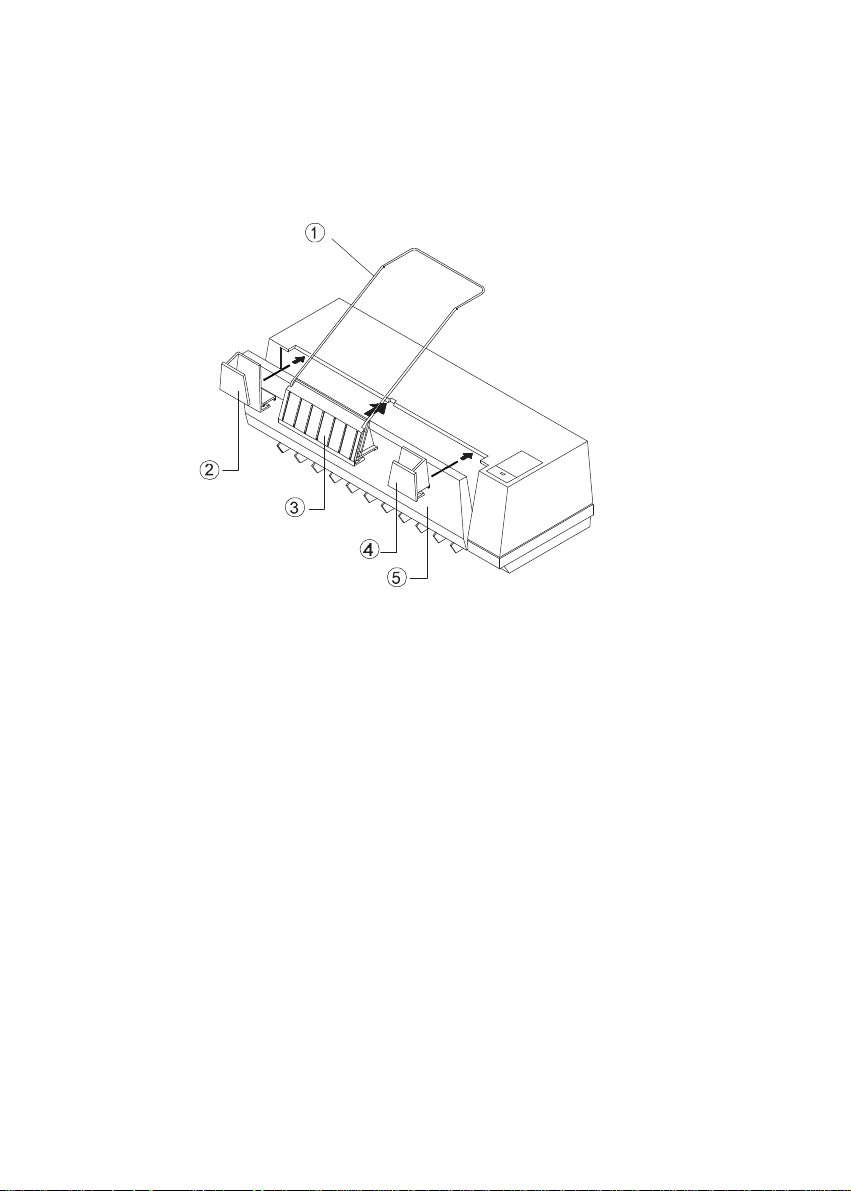
2.2 Déverrouiller le scanner
1:Support papier
2:Coulisse
3:Guide-papier
4:Coulisse
5:Porte du boîtier
Figure 2-1 Installer les coulisses, le guide-papier et le fil de
maintient.
2-2
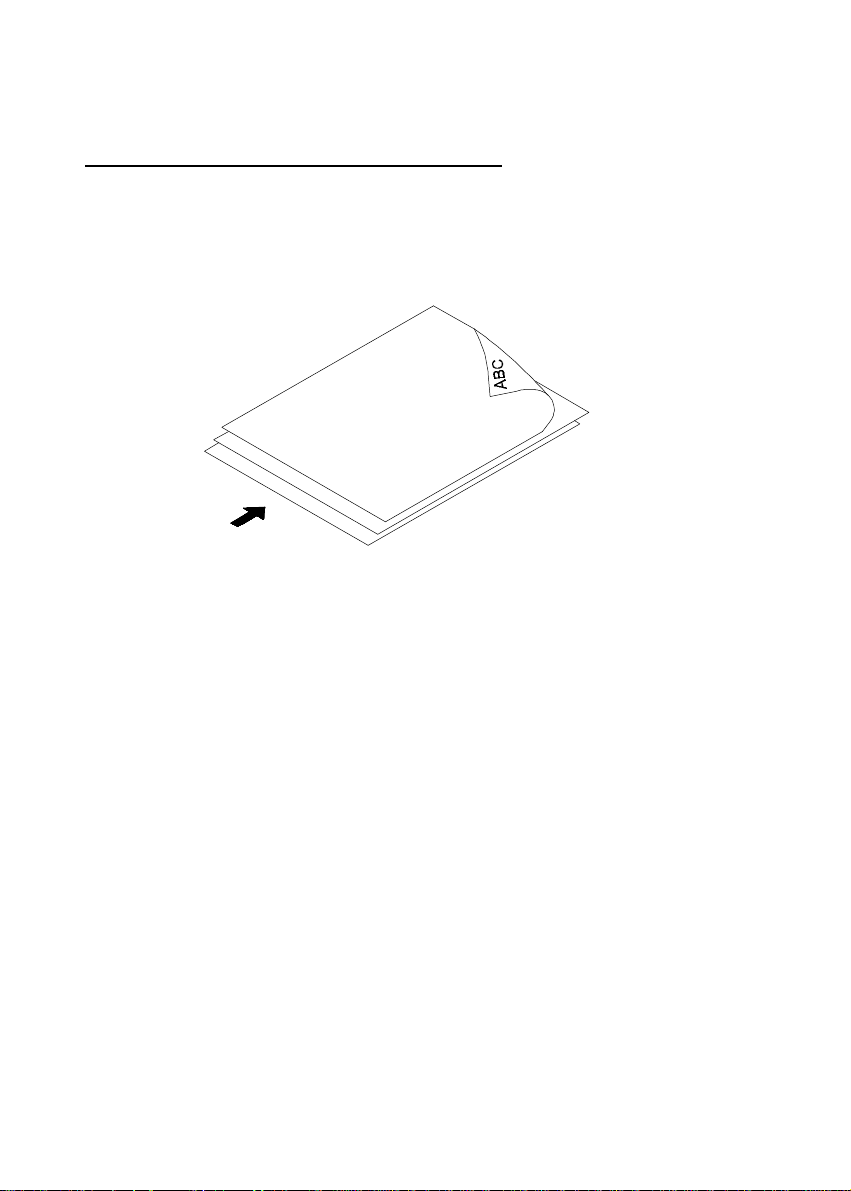
Préparer le chargement de documents
Le papier standard devrait passer facilement dans le scanner.
Pour empêcher des bourrages occasionnels lors de
l’alimentation automatique de documents multiples, éventez le
papier à plusieurs reprises avant de charger. (Figure 2-2)
Figure 2-2 Eventer le papier.
2-3
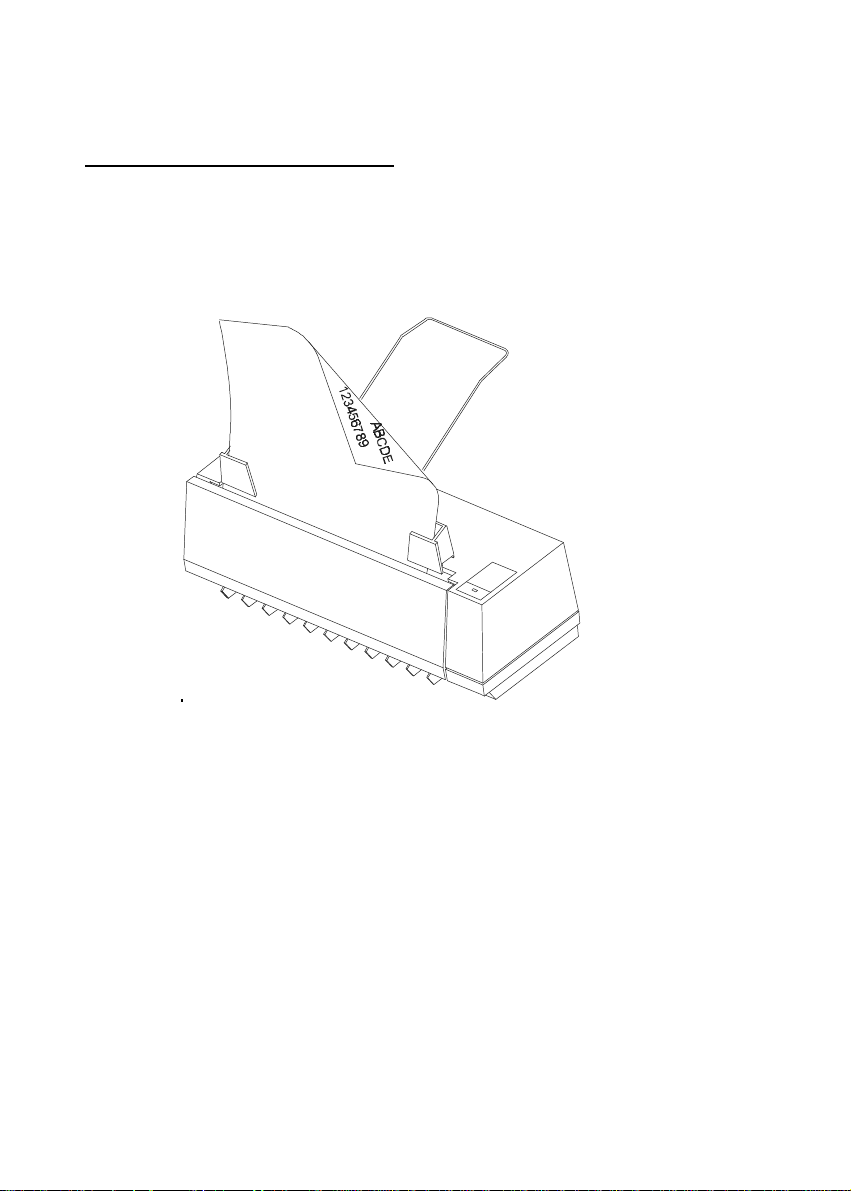
Alimentation des documents
Lors du scanage de documents, placez le matériel face en bas
sur le guide-papier et le fil de maintient. Alignez les deux
coulisses le long des bords du document. (Figure 2-3)
Figure 2-3 Placer des documents dans l'ADF.
2-4
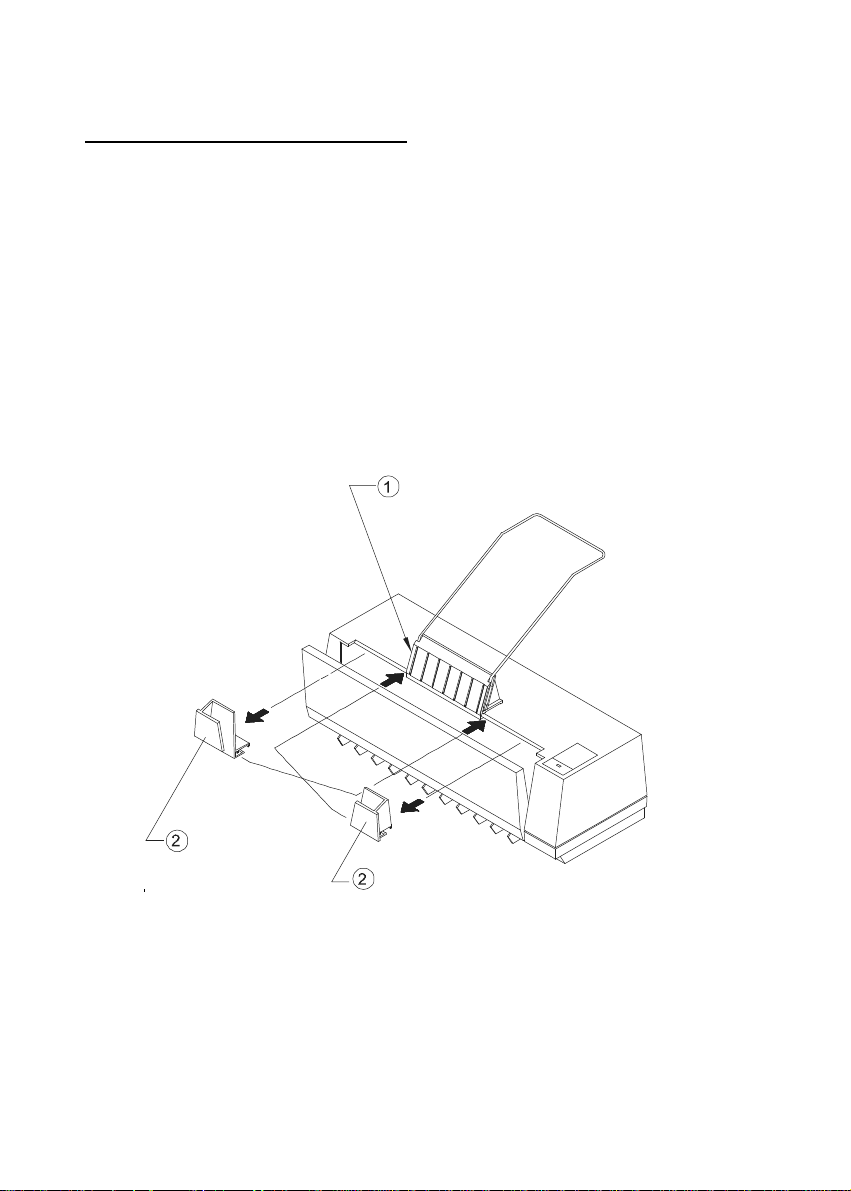
Scanner des petits documents
Pour scanner des petits documents, tel que des cartes de
visites, inversez la position des coulissez pour accommoder la
plus petite largeur d’alimentation et passez les documents
manuellement. (Figure 2-4)
1. Ouvrez la porte du boîtier.
2. Enlevez les deux coulisses, inversez leur position et
réinsérez-les. Le guide-papier peut aussi être retiré, si le
papier peut toujours activer le détecteur de papier à
l’intérieur du scanner.
3. Refermez la porte du boîtier
1:Peut être retiré, si nécessaire
2:Coulisse
3:Coulisse
Figure 2-4 Changer les positions des deux coulisses.
2-5
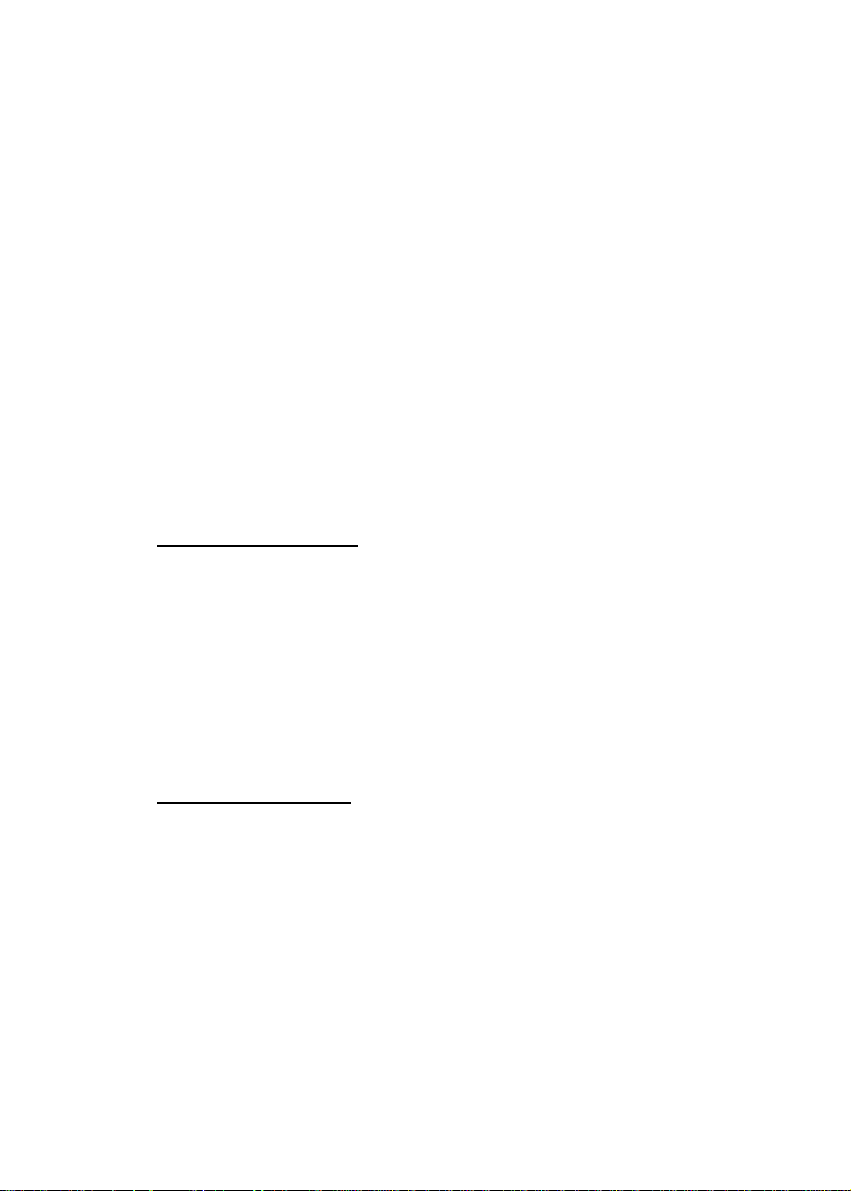
2.3 Installer la carte SCSI
2.3.1 Installation du matériel
1) Eteignez l’ordinateur.
2) Branchez la carte SCSI dans une fente disponible.
Assurez-vous de la visser fermement en place.
3) Rallumez l’ordinateur.
2.3.2 Installation du logiciel
Sous Windows 3.1
1) Si votre carte SCSI est livrée avec le scanner Avision
AV100CS, l’installation du gestionnaire du scanner
complétera l’installation du gestionnaire de la carte
SCSI.
2) Si votre carte SCSI n’est pas livrée avec le scanner,
suivez les informations de la feuille d’installation
accompagnant votre carte SCSI.
Sous Windows 95
1) Pressez Démarrer>Paramètres>Panneau de
configuration. Cliquez deux fois sur “Ajout de
périphérique". Sélectionnez SCSI Adapter.
2) Choisissez Disquette fournie et tapez
“d:\DTCSCSI"(d représentant la lettre de lecteur de
votre CD-ROM)
3) Choisissez Terminé et relancez Windows 95.
2-6

Sous Windows NT
1) Pressez Démarrer>Paramètres>Panneau de
configuration. Cliquez deux fois sur “Ajout de
périphérique". Sélectionnez SCSI Adapter.
2) Choisissez l’onglet Pilote et Ajouter SCSI Adapter.
3) Choisissez Disquette fournie et tapez
“d:\DTCSCSI"(d représentant la lettre de lecteur de
votre CD-ROM)
4) Choisissez Terminé et relancez Windows NT.
• Si votre carte SCSI est livrée avec le scanner
Avision AV100CS, vous pouvez consulter l’annexe
pour plus de détails sur l’installation du gestionnaire
SCSI.
• Si votre carte SCSI n’est pas livrée avec le scanner
Avision AV100CS, consultez les informations
accompagnant votre carte SCSI ou votre revendeur.
............................................................................................................................
2-7
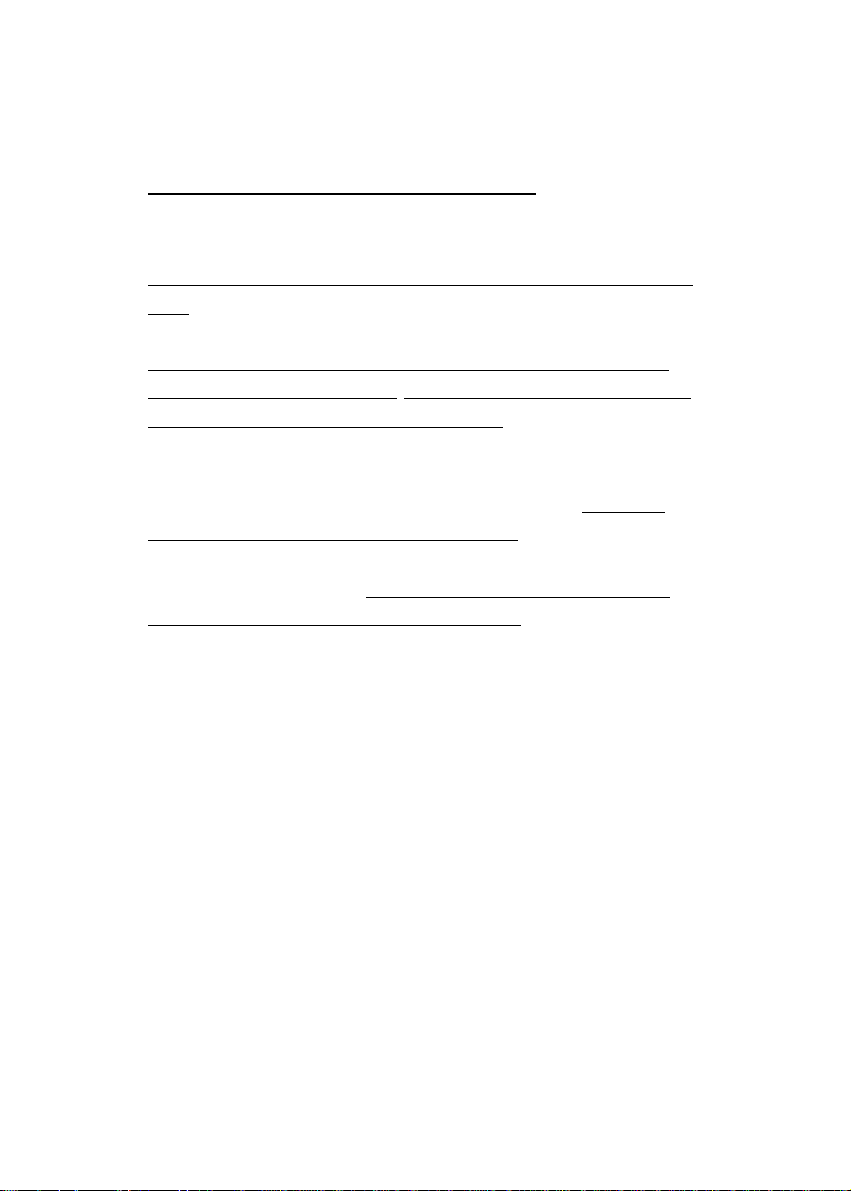
2.4 CONNECTER LES CABLES
Assurez-vous d’éteindre le scanner.
Connecter le câble SCSI au scanner
Le scanner AV100CS est déjà fourni avec un terminateur
actif. Comme tel, si le scanner est le seul (ou final)
périphérique SCSI connecté à votre ordinateur hôte,
placez le terminateur actif sur le côté on (allumé), et le
scanner fonctionnera bien. N’attachez pas un terminateur
passif supplémentaire à la connexion! (Figure 2-5)
Si le scanner est relié à une chaîne SCSI (entre
l’ordinateur hôte et les autres périphériques), placez le
terminateur actif sur le côté off (éteint), branchez le câble
SCSI des autres périphériques dans le connecteur SCSI
inutilisé du scanner, et ajoutez un terminateur passif au
dernier périphérique de la chaîne SCSI. (Figure 2-6).
2-8
